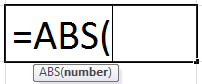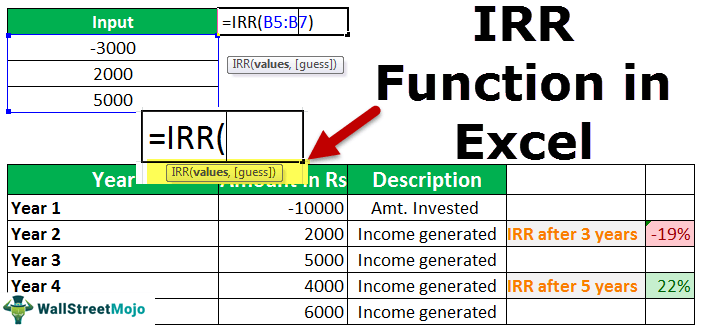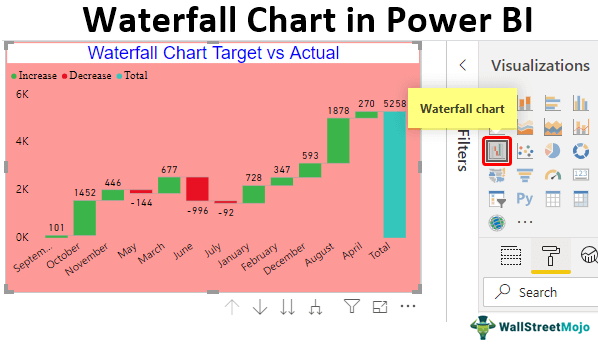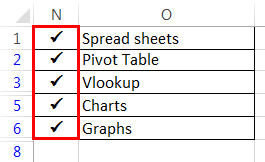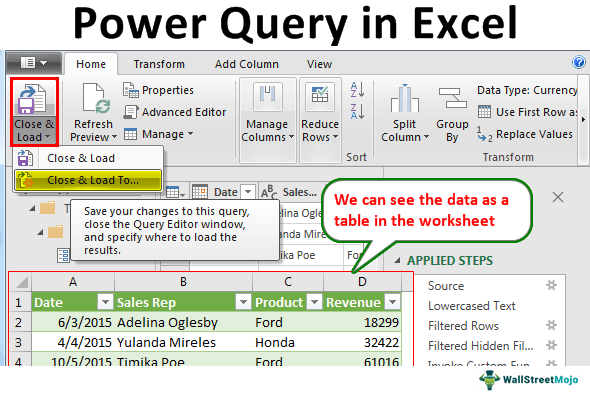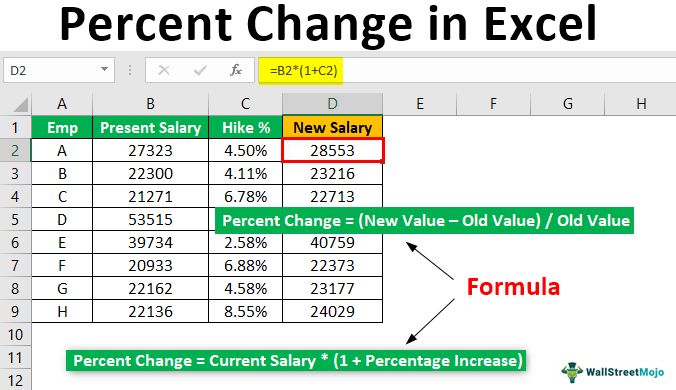
Bagaimana Cara Menghitung Perubahan Persen di Excel?
Kami memerlukan setidaknya dua angka dari periode yang berbeda untuk menghitung persentase perubahan di Excel. Di bawah ini adalah rumus untuk menghitung persen perubahan secara umum.
Perubahan Persen = (Nilai Baru – Nilai Lama) / Nilai Lama
ATAU
Perubahan Persen = Nilai Baru / Nilai Lama – 1
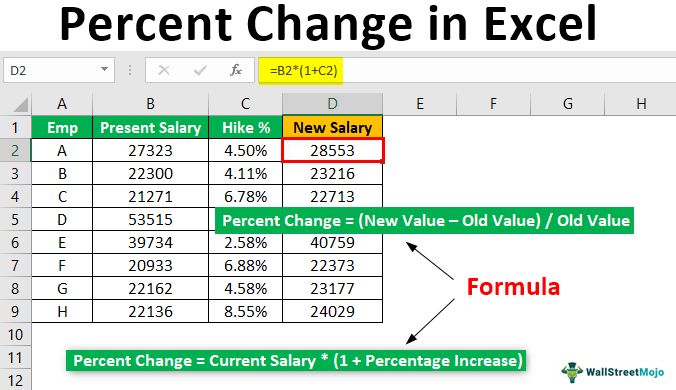
Anda bebas menggunakan gambar ini di situs web Anda, templat, dll., Harap berikan kami tautan atribusiBagaimana Memberikan Atribusi? Tautan Artikel menjadi Hyperlink
Misalnya: Sumber: Perubahan Persen di Excel (wallstreetmojo.com)
Misalnya, ABC Co. memperoleh pendapatan sebesar $15K pada minggu sebelumnya. Namun, pendapatan minggu ini adalah $20K. Berapa persentase perubahan pendapatan dibandingkan dengan minggu lalu?
Dalam contoh ini, kami memiliki dua angka: minggu sebelumnya dan minggu ini. Sesuai rumus, nilai lama adalah angka minggu sebelumnya, dan nilai baru adalah angka minggu ini.
Perubahan Persen = (Nilai Baru – Nilai Lama) / Nilai Lama
- Persen Perubahan = (20.000 – 15.000) / 15.000
- Persen Perubahan = 5000 / 15000
- Persen Perubahan = 33,33%
Kita bisa melakukan perhitungan yang sama dengan menggunakan rumus Excel sederhana. Sekarang, kita akan melihat bagaimana mengatasi masalah ini di lembar kerja Excel.
Contoh
Contoh 1
Di bawah ini adalah pendapatan setiap tahun selama 10 tahun terakhir.

Jadi, dari data ini, kita perlu mencari tahun ke tahun persentase perubahan pendapatan. Kemudian, salin data di atas ke lembar kerja.
Di sini, persentase perubahan tahun pertama adalah nihil karena untuk membandingkan angka tahun itu, kita memerlukan angka tahun sebelumnya, jadi tidak tersedia. Dari tahun kedua dan seterusnya, kita dapat menghitung selisih persentase di excelPersentase Selisih Di ExcelPersentase selisih di Excel menemukan persentase perubahan, fluktuasi, dan nilai persentase angka apa pun. Untuk selisih persentase, kurangi angka terkecil dari angka terbesar dan bagi hasilnya dengan angka terkecil.baca lebih lanjut.
Menerapkan Rumus Dasar Excel Rumus Dasar Excel Istilah “rumus excel dasar” mengacu pada fungsi umum yang digunakan di Microsoft Excel untuk melakukan perhitungan sederhana seperti penjumlahan, rata-rata, dan perbandingan. SUM, COUNT, COUNTA, COUNTBLANK, AVERAGE, MIN Excel, MAX Excel, LEN Excel, TRIM Excel, IF Excel adalah sepuluh rumus dan fungsi excel teratas.baca selengkapnya sebagai (Nilai Baru – Nilai Lama) / Nilai Lama.

Ini akan menghitung persentase perubahan pendapatan antara tahun 2008 dan 2009.
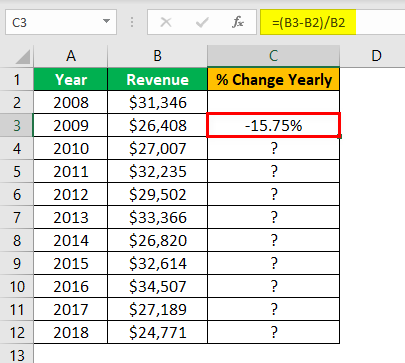
Jadi, pendapatan mengalami penurunan sebesar -15,75% dari tahun 2008 ke tahun 2009.
Salin dan tempel rumus ke sel yang tersisa untuk melihat perubahan persen tahun.

Terapkan pemformatan di bawah ini untuk melihat persentase negatif dalam warna merah.

Kami mendapatkan hasil berikut.

Ini adalah salah satu cara untuk menemukan persentase perubahan dari tahun ke tahun. Cara lain untuk mencari persentase perubahan adalah antara tahun dasar (tahun pertama) dan tahun yang tersisa.
Untuk ini, nilai lama rumus kami tetap sama selama bertahun-tahun. Pada data ini, nilai lama adalah tahun 2008.

Terapkan rumus di atas ke sel yang tersisa untuk melihat persentase perubahan antara tahun pertama dan tahun lalu.

Jadi, dari tahun pertama hingga tahun lalu, pendapatan mengalami penurunan sebesar 20,98%. Namun di sisi lain, pendapatan hanya meningkat pada tahun 2016 sebesar 10,08%, yang merupakan yang tertinggi.

Contoh #2
Kita telah melihat bagaimana menghitung persentase perubahan antara dua nilai. Sekarang, kita akan melihat cara meningkatkan angka dengan persentase tertentu.
Asumsikan Anda bekerja di HR. Anda telah menerima persentase kenaikan gaji setelah penilaian. Anda memiliki gaji saat ini, dan juga, Anda diberikan persentase kenaikan yang diberikan. Dengan ini, Anda perlu menghitung gaji baru.

Contoh ini sedikit berbeda dari apa yang telah kita lihat pada contoh di atas. Di sini, kita perlu menambah jumlahnya dengan persentase tertentu.
Di bawah ini adalah rumus untuk menaikkan nilai dengan persentase tertentu.
Gaji Baru = Gaji Saat Ini * (1 + Persentase Kenaikan)
Terapkan logika yang sama untuk data di bawah juga.

Kami mendapatkan hasil berikut.

Terapkan rumus di atas ke semua sel untuk mendapatkan nilai gaji baru.

Izinkan saya menjelaskan kepada Anda bagaimana rumus ini bekerja.
Rumus pertama berbunyi seperti ini B2*(1+C2)
= 27323*(1+4,5%)
= 27323*(1,045)
= 28553.
Hal-hal untuk diingat
- Perubahan persentase membutuhkan setidaknya dua angka.
- Persentase changePercentage ChangePercentage Change dapat didefinisikan sebagai % perubahan nilai karena perubahan angka lama dan angka baru dan nilainya bisa bertambah atau berkurang sehingga perubahannya bisa berupa nilai positif (+) atau nilai negatif (- ). baca lebih lanjut bisa positif dan juga negatif.
- Kita harus selalu menerapkan format warna merah untuk perubahan persentase negatif.
Artikel yang Direkomendasikan
Artikel ini adalah panduan untuk Perubahan Persen di Excel. Kami membahas cara menghitung perubahan persen menggunakan rumus di Excel beserta beberapa contoh dan template Excel yang dapat diunduh. Anda dapat mempelajari lebih lanjut tentang Excel dari artikel berikut: –
- Hitung Persentase Kenaikan di Excel Hitung Persentase Kenaikan Di Excel Persentase kenaikan = (Nilai Baru – Nilai Lama)/ Nilai Lama. Alih-alih menampilkan delta sebagai Nilai, peningkatan persentase menunjukkan seberapa banyak nilai telah berubah dalam hal peningkatan persentase.baca lebih lanjut
- Formula Persentase ExcelPersentase Formula Excel Persentase dihitung sebagai proporsi per seratus. Dengan kata lain, pembilang dibagi dengan penyebut dan hasilnya dikalikan dengan 100. Rumus persentase di Excel adalah = Pembilang/Penyebut (digunakan tanpa perkalian dengan 100). Untuk mengonversi keluaran menjadi persentase, tekan ‘Ctrl+Shift+%’ atau klik ‘%’ pada grup ‘nomor’ tab Beranda. Baca selengkapnya
- Rumus Excel PersentilRumus Excel PersentilFungsi PERCENTILE bertanggung jawab untuk mengembalikan persentil ke-n dari kumpulan nilai yang disediakan. Baca selengkapnya
- Percent Error Formula ExcelPercent Error Formula ExcelPercentage error formula dihitung sebagai perbedaan antara perkiraan jumlah dan jumlah sebenarnya dibandingkan dengan jumlah sebenarnya dan dinyatakan sebagai persentase, dengan kata lain, itu hanya perbedaan antara apa yang bilangan real dan bilangan asumsi dalam format persentase.baca selengkapnya